Werbung
 Ich muss zugeben, dass ich mich in Google Kalender verliebt habe, seit meine Verantwortung explodiert ist und das Schreiben für sechs Blogs, das Recherchieren, Bearbeiten und Online-Management von Remote-Mitarbeitern umfasst. Es ist nicht nur die Tatsache, dass das Google Kalender-Zeitmanagement meinen Tagesplan vollständig in einen optimierten Zeitplan mit einem morgendlichen Aufgabenbericht und einem geplanten Zeitplan umgewandelt hat Erinnerungen im Laufe des Tages, aber auch aufgrund der Leistung, die Ihnen die automatisierten Ereigniserinnerungen bieten, um einige dieser alltäglichen Aufgaben automatisch für Sie zu erledigen - einschließlich einiger, die Sie nie erledigen würden erwarten von.
Ich muss zugeben, dass ich mich in Google Kalender verliebt habe, seit meine Verantwortung explodiert ist und das Schreiben für sechs Blogs, das Recherchieren, Bearbeiten und Online-Management von Remote-Mitarbeitern umfasst. Es ist nicht nur die Tatsache, dass das Google Kalender-Zeitmanagement meinen Tagesplan vollständig in einen optimierten Zeitplan mit einem morgendlichen Aufgabenbericht und einem geplanten Zeitplan umgewandelt hat Erinnerungen im Laufe des Tages, aber auch aufgrund der Leistung, die Ihnen die automatisierten Ereigniserinnerungen bieten, um einige dieser alltäglichen Aufgaben automatisch für Sie zu erledigen - einschließlich einiger, die Sie nie erledigen würden erwarten von.
Wenn Sie ein Blogger sind und einige automatisierte Blog-Updates in Ihren Veröffentlichungsplan einfügen möchten, um die Anzahl Ihrer Posts zu erhöhen, oder wenn Sie dies sind Ein begeisterter Nutzer von Facebook oder Twitter, der jedoch manchmal Schwierigkeiten hat, einen zeitnahen Informations-Feed zu erstellen - Google Kalender kann Sie retten. Sie müssen sich lediglich die Zeit nehmen, um Google Kalender so zu konfigurieren, dass die verschiedenen verfügbaren E-Mail-Status-Dienste genutzt werden, von denen viele bereits hier bei MUO behandelt wurden.
Dieser Beitrag hilft Ihnen dabei, jeden dieser vielen Dienste in einem zentralen automatisierten Posting-Bot zu konfigurieren, der von Ihrem Google Kalender-Dashboard gesteuert wird.
Schließen Sie Google Kalender an Ihre sozialen Netzwerke an
Jedes Mal, wenn Sie eine Veranstaltung planen, können Sie Google Kalender anweisen, Ihnen eine Erinnerung zu senden. Diese Erinnerung enthält eine Betreffzeile mit der Aufschrift „Erinnerung: ”Und ein Datum und eine Uhrzeit. Die E-Mail selbst enthält die Beschreibung, die Sie beim Einrichten eines wiederkehrenden Ereignisses schreiben. Normalerweise ist die Beschreibung optional - aber für das, wofür wir diese wiederkehrenden Ereignisse verwenden, ist sie kritisch, da sie das ausmacht, was der Beitrag sagen wird.

Wie Sie sehen, befindet sich am unteren Rand der Ereignisaktualisierung ein Beschreibungsfeld, in das Sie eingeben können Text für alles, was Sie tun möchten - ob Sie ein Blog-Update veröffentlichen, auf Twitter oder auf veröffentlichen möchten Facebook. Wenn Sie nur ein Ereignis wie dieses in Google Kalender einrichten, werden die Updates nicht für Sie veröffentlicht, aber in diesem Artikel werde ich dies zeigen Sie erfahren, wie Sie Google Kalender in andere Dienste einbinden können, mit denen Sie direkt aus dem automatisierten Google Kalender bloggen, twittern oder Facebook können Veranstaltungen.
Sie müssen die unten vorgeschlagenen Dienste nicht verwenden. Die einzige Voraussetzung ist jedoch, dass der von Ihnen verwendete Drittanbieter-Dienst eingehende E-Mails akzeptiert, um eine automatische Statusaktualisierung oder -post auszulösen.
Stecken Sie Google Kalender in Ihr Blog
Der erste Ansatz besteht darin, automatisierte Ereigniserinnerungen zu verwenden, um Aktualisierungen in Ihrem Blog zu veröffentlichen zum Du. Der erste Schritt zum Aktivieren dieser Funktion besteht darin, das Posten von E-Mails in Ihrem Blog zu aktivieren. Da WordPress die beliebteste Blogging-Plattform ist, werde ich erläutern, wie WordPress dafür konfiguriert wird. Gehen Sie einfach in die “SchreibenAbschnitt in Ihrem die Einstellungen - Unten sehen Sie einen Bereich, in dem Sie ein POP3-E-Mail-Konto einrichten können, das vom Blog überprüft wird. Alle neuen eingehenden E-Mails an dieses Konto werden in Ihrem Blog veröffentlicht. Richten Sie daher nur zu diesem Zweck ein eindeutiges Google Mail-E-Mail-Konto ein.

Konfigurieren Sie die POP3-Einstellungen des Blogs in der Blog-Konfiguration wie oben gezeigt, und Sie können loslegen. Denken Sie jetzt an die Situation, die Sie erstellt haben. Sie haben eine E-Mail-Adresse, die beim Empfang von E-Mails sofort in Ihrem Blog veröffentlicht wird. und Sie haben Google Kalender, der automatisch Erinnerungs-E-Mails an Ihre mit Google konfigurierte E-Mail-Adresse sendet Kalender.
Sie müssen nur noch die beiden verbinden - und haben einen kostenlosen Autoblogging-Service. Für diejenigen unter Ihnen, die nicht wissen wie, werde ich Ihnen im letzten Abschnitt dieses Artikels zeigen, wie Sie die beiden mit E-Mail-Filterung verbinden können. Für diejenigen unter Ihnen, die mit Ihren E-Mail-zu-Blog-Updates etwas mehr Funktionalität wünschen, empfehle ich Postie, a WordPress-Plugin, über das ich geschrieben habe E-Mail-Blog-Updates für Ihr Wordpress-Blog mit Postie Weiterlesen vor kurzem.

Mit Postie können Sie die eingehenden E-Mails bearbeiten. Wenn Sie also wirklich möchten, dass die eingehenden E-Mails von Google Kalender gut aussehen, empfehle ich dringend das Postie-Plugin. Das Setup ist ein Kinderspiel, wie Sie oben sehen können.
Verbinden Sie Google Kalender mit Facebook
Wenn Sie auf Facebook sehr beliebt sind und viele Leute zu Ihrem Profil kommen, um sich über die neuesten Trends zu informieren Wenn Sie an den neuesten Projekten arbeiten, wissen Sie, dass es nach einer Weile viele Menschen gibt, die sich darauf verlassen Nachrichten. Wenn Sie eine Woche oder länger ohne Veröffentlichung von Updates unterwegs sind, haben Sie viele enttäuschte und verärgerte Follower (von denen viele möglicherweise aufhören, Ihrer Arbeit zu folgen).
Was wäre, wenn Sie ein zweiwöchentlich wiederkehrendes Google Kalender-Update einrichten könnten, das einen Standard-Facebook-Beitrag auslöst, z. B. "Nun, es ist Donnerstag." und ich lese gerade morgens einige interessante Google News “- und füge dann einen URL-Link zu Google News oder einer anderen Webseite hinzu, die Sie verwenden mögen. Der Schlüssel hier wäre, wiederkehrende Updates so weit voneinander entfernt zu machen, dass es nicht offensichtlich ist, dass sie automatisiert sind. Wenn Sie auf eine Website (auch eine eigene) verlinken, die häufig aktualisiert wird, bleiben die Informationen erhalten frisch.
Es gibt viele Methoden, mit denen Sie eingehende E-Mails automatisch in Ihren Facebook-Status übertragen können, aber meiner Meinung nach ist Posterous eine der besten. Tim hat ein wenig über den Dienst geschrieben, aber der spezifische Dienst innerhalb von Posterous, den wir wollen, ist die Möglichkeit, automatisch auf Facebook zu posten.
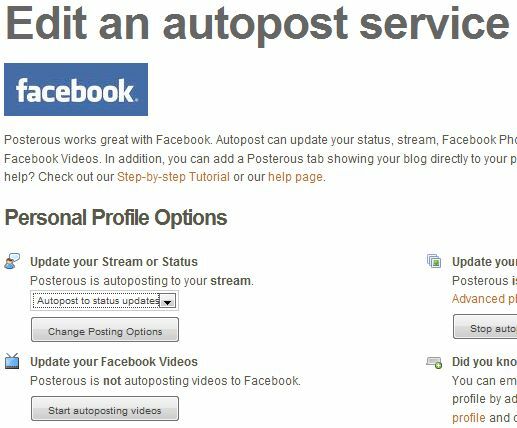
Mit Posterous können Sie Post-Updates an eine Reihe von Diensten senden, je nachdem, wie Sie das Konto konfigurieren. Sie müssen lediglich Ihr Update an starten Post@
Verbinden Sie Google Kalender mit Twitter
Natürlich gibt es auch Twitter. Auch hier können Sie eine Reihe von E-Mail-zu-Twitter-Diensten auswählen (wir haben a Viele von ihnen hier bei MUO) - aber bei weitem mein Favorit ist die Twittermail-Funktion bei TwitterCounter Verfolgen Sie Ihre Twitter-Popularität mit TwitterCounter Weiterlesen .

Wie bei den meisten E-Mail-zu-Twitter-Diensten ist das Einrichten einer eingehenden E-Mail-Adresse, die automatisch auf Twitter veröffentlicht wird, sehr einfach. Hier habe ich eine Adresse mit @ twittermail.com eingerichtet, an die ich bestimmte Google Kalender-Erinnerungen weiterleiten kann. Der Text dieser E-Mails wird automatisch auf mein Twitter-Konto übertragen.
Automatisieren Sie alle Ihre Beiträge!
Nachdem Sie spezielle E-Mail-Konten eingerichtet haben, werden diese automatisch in Ihrem Blog, auf Twitter oder in Ihrem Blog veröffentlicht Facebook-Konten - Sie müssen lediglich die E-Mail-Filter Ihrer Google Kalender-E-Mail einrichten Konto. Sobald Sie sie eingerichtet haben, leiten diese Filter die Erinnerungs-E-Mails ohne Ihr Zutun an Ihre Dienste weiter.

Oben habe ich eine wöchentliche E-Mail erstellt, die ich jeden Donnerstag um 7:20 Uhr verschicke (Erinnerungs-E-Mails werden 10 Minuten vor der Veranstaltung verschickt). Dieses wiederkehrende Ereignis löst eine Erinnerungs-E-Mail an mein Haupt-Google Mail-Konto aus.

Gehen Sie als Nächstes in Ihr E-Mail-Konto (in meinem Fall Google Mail) und richten Sie einen neuen Filter ein. Eingehende E-Mails aus Google Kalender kommen immer von “[email protected]“. Sie möchten aber auch ermitteln, an welchen Dienst Sie ihn senden möchten. Zum Beispiel möchte ich oben, dass alle meine täglichen Agenda-E-Mails in meinem Blog veröffentlicht werden, damit ich alle Kalender-E-Mails mit diesem Betreff als Teil meines Filters identifiziere.

Der nächste Teil des Filters ist, was Google Mail mit dieser eingehenden Kalendererinnerung oder -aktualisierung tun soll. Ich fordere es immer auf, den Posteingang zu überspringen, um meine Mailbox sauber zu halten. Leiten Sie es dann einfach an die entsprechende E-Mail weiter, die Sie im ersten Teil dieses Artikels eingerichtet haben. In diesem Fall leite ich es an die E-Mail weiter, die ich im Postie WordPress-Plugin konfiguriert habe und die automatisch zu meinem WordPress-Blog gesendet wird.
Durch die Verbindung von Google Kalender, Ihrem E-Mail-Filterdienst und den verschiedenen Autoblogging-E-Mail-Konten, die Sie für alle einrichten können Ihre sozialen Netzwerke - Sie können ein leistungsstarkes und effektives Planungssystem für die automatische Veröffentlichung in Ihren verschiedenen Blogs und Microblogs erstellen. Es gibt Planungsdienste für Twitter, Facebook und Blogs, aber wer benötigt noch ein Konto, wenn Sie alles über Ihren vorhandenen Google Kalender erledigen können?
Würden Sie jemals in Betracht ziehen, einen solchen automatisierten Dienst einzurichten? Welche E-Mail-zu-Post-Dienste bevorzugen Sie und gibt es einen Teil dieses Prozesses, den Sie für Ihre eigenen Zwecke anpassen würden? Teilen Sie Ihre Erkenntnisse in den Kommentaren unten!
Ryan hat einen BSc-Abschluss in Elektrotechnik. Er hat 13 Jahre in der Automatisierungstechnik, 5 Jahre in der IT gearbeitet und ist jetzt Apps Engineer. Als ehemaliger Managing Editor von MakeUseOf sprach er auf nationalen Konferenzen zur Datenvisualisierung und wurde im nationalen Fernsehen und Radio vorgestellt.